Sauvegarder son PC vers Acronis Cloud (de façon chiffrée) grâce à Acronis True Image (Cyber Protect Home Office)
- Sauvegardes
- Acronis True Image
- 23 juin 2025 à 09:45
-

- 2/2
3. Restaurer son ordinateur depuis une sauvegarde chiffrée stockée sur Acronis Cloud
Pour restaurer votre ordinateur grâce à votre sauvegarde chiffrée stockée chez Acronis Cloud, allez simplement dans l'onglet "Restauration".
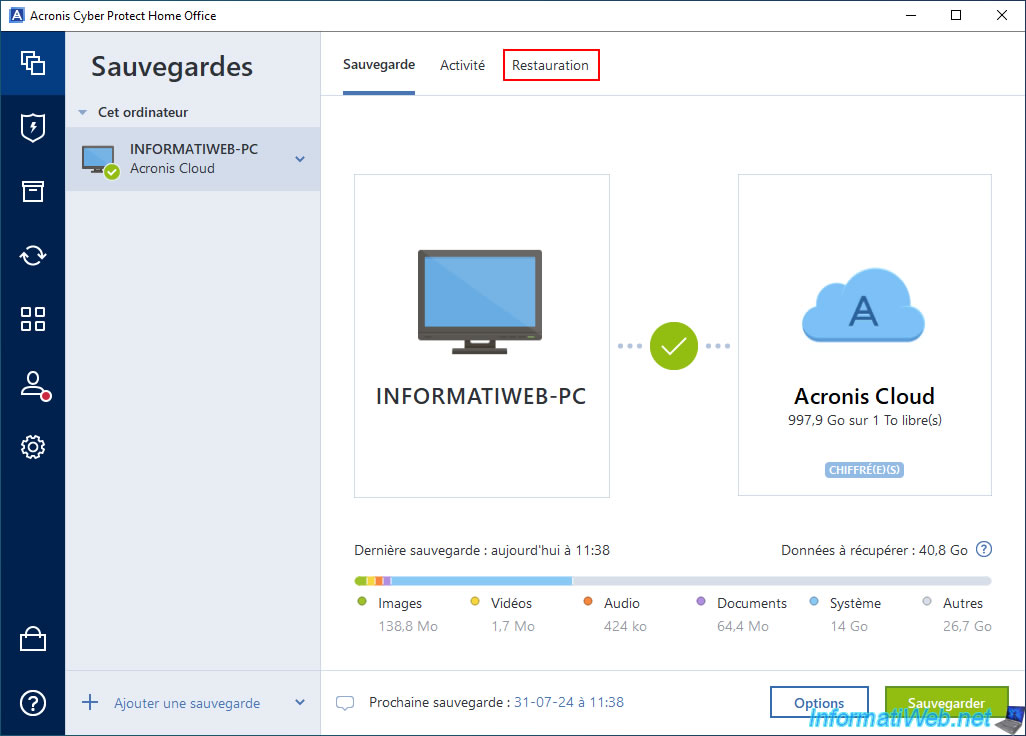
Tapez le mot de passe protégeant votre sauvegarde si Acronis Cyber Protect Home Office (True Image) vous le demande.
Ce qui est le cas si vous avez fermé Acronis Cyber Protect Home Office (True Image) entre-temps.
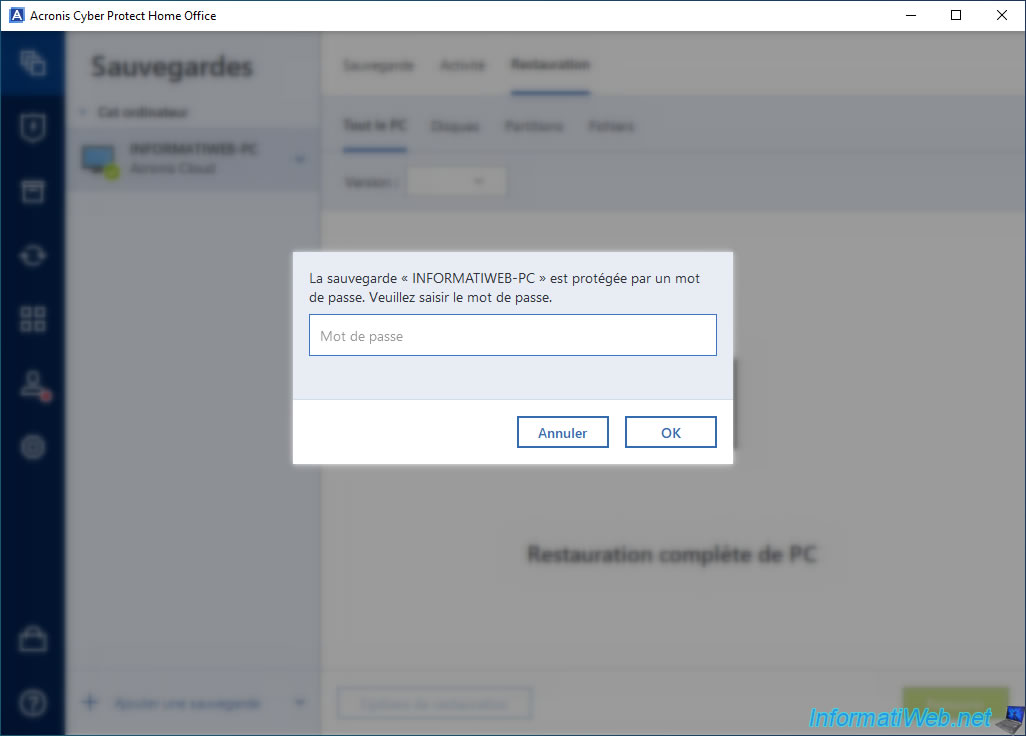
Choisissez la version de votre sauvegarde que vous souhaitez utiliser pour restaurer votre ordinateur, puis cliquez sur le bouton "Restaurer".
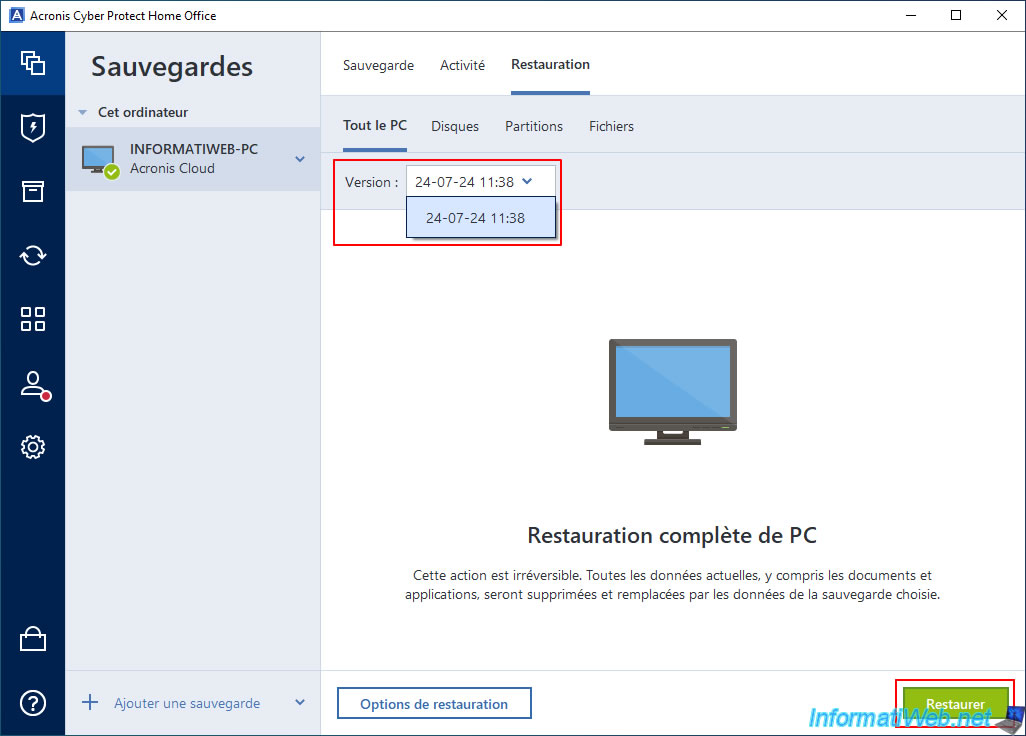
Ensuite, étant donné que Windows sera aussi restauré, vous devrez redémarrer votre ordinateur.
Cliquez sur le bouton "Redémarrer" lorsque le message "Un redémarrage de l'ordinateur est nécessaire" apparaitra.
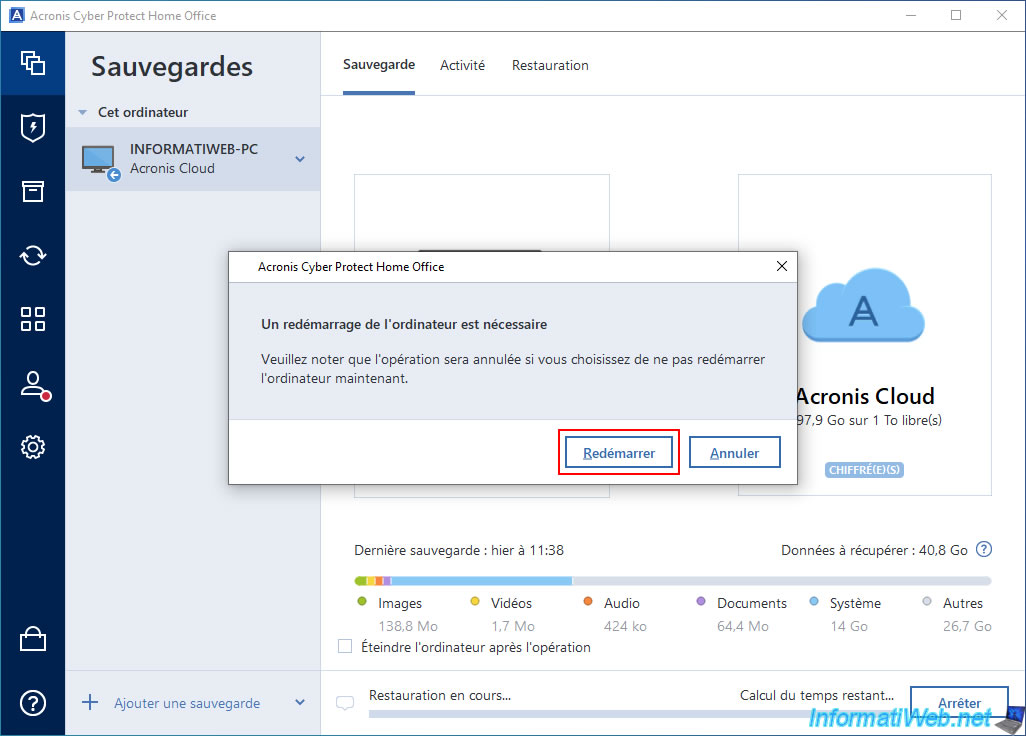
Patientez pendant le redémarrage.

Patientez pendant la restauration de votre ordinateur depuis votre sauvegarde chiffrée stockée chez Acronis Cloud.
Note : comme vous pouvez le voir, la connexion à Acronis Cloud et le déchiffrement des données de la sauvegarde pour restaurer votre ordinateur sont automatiquement gérés par Acronis Cyber Protect Home Office (True Image) en arrière-plan.
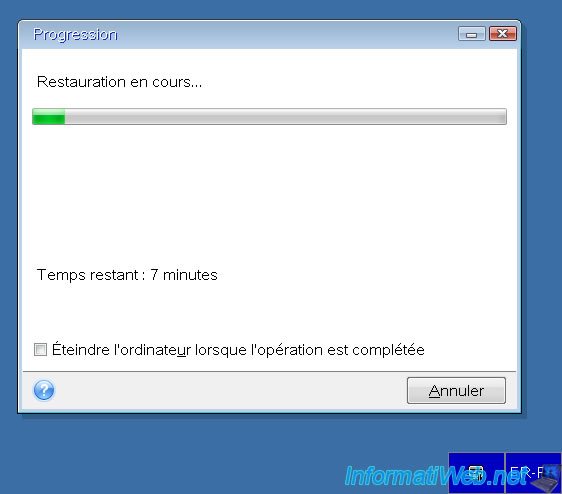
Une fois la restauration de votre ordinateur terminée, votre ordinateur redémarrera automatiquement.
Si vous ouvrez le programme "Acronis Cyber Protect Home Office (True Image)", vous verrez le message "La dernière sauvegarde a été arrêtée ..." apparaitre.
Ce qui est le comportement habituel après la restauration de votre ordinateur via Acronis Cyber Protect Home Office (True Image).
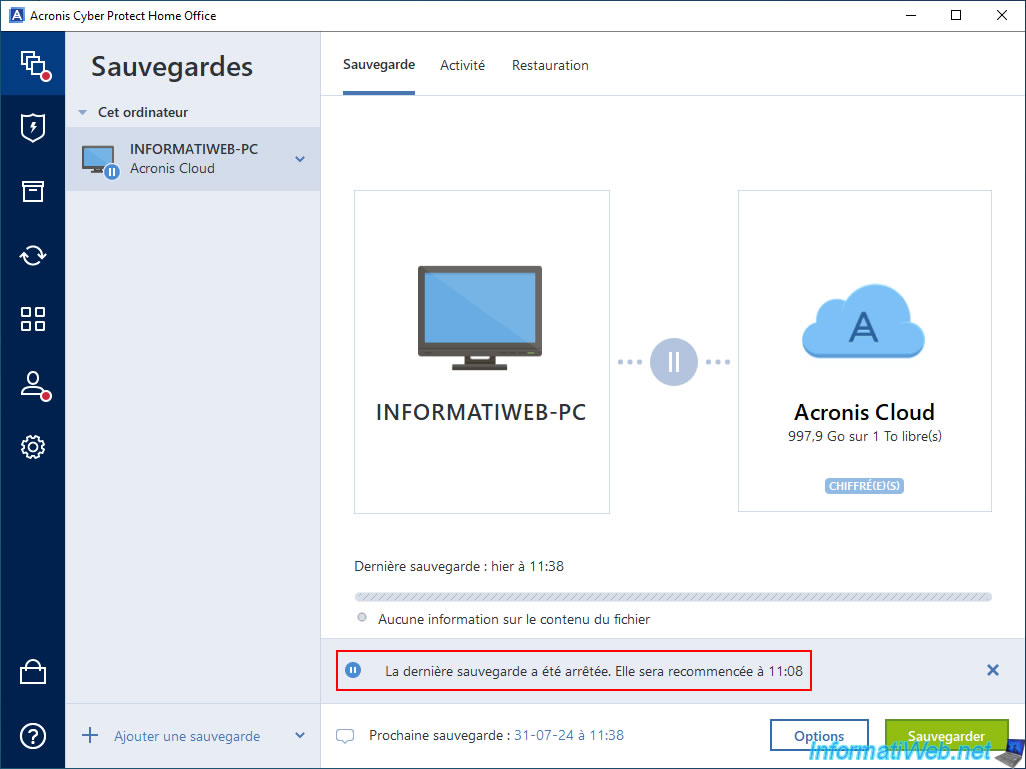
Quelques minutes plus tard, Acronis Cyber Protect Home Office (True Image) sauvegardera donc rapidement votre ordinateur.
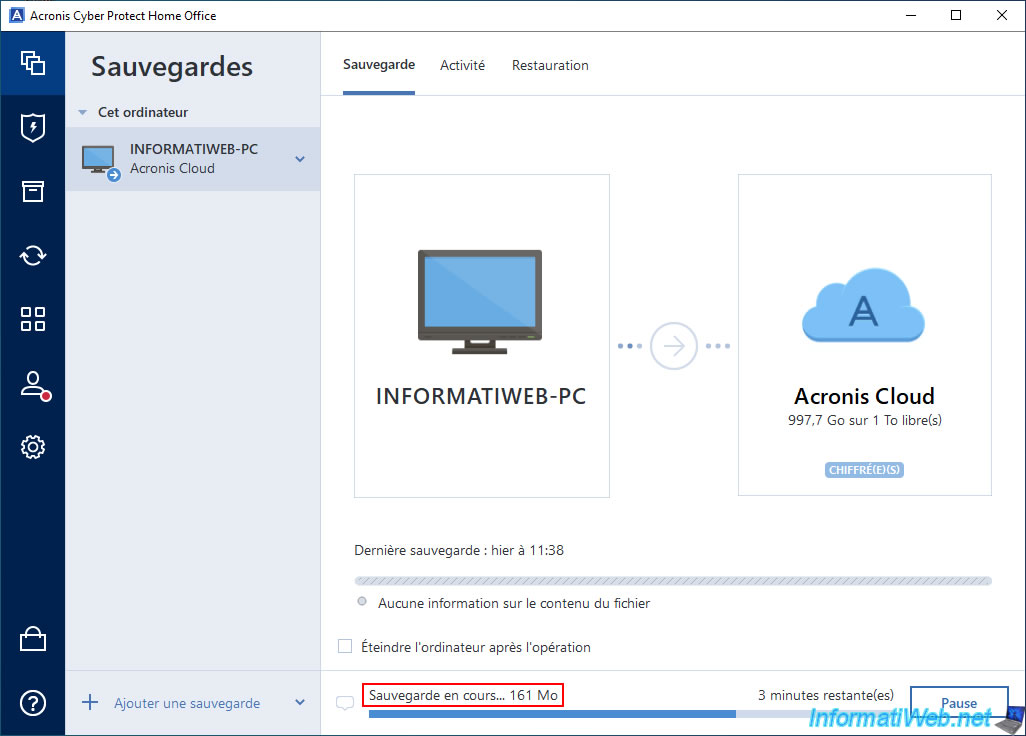
La sauvegarde rapide et chiffrée est terminée.
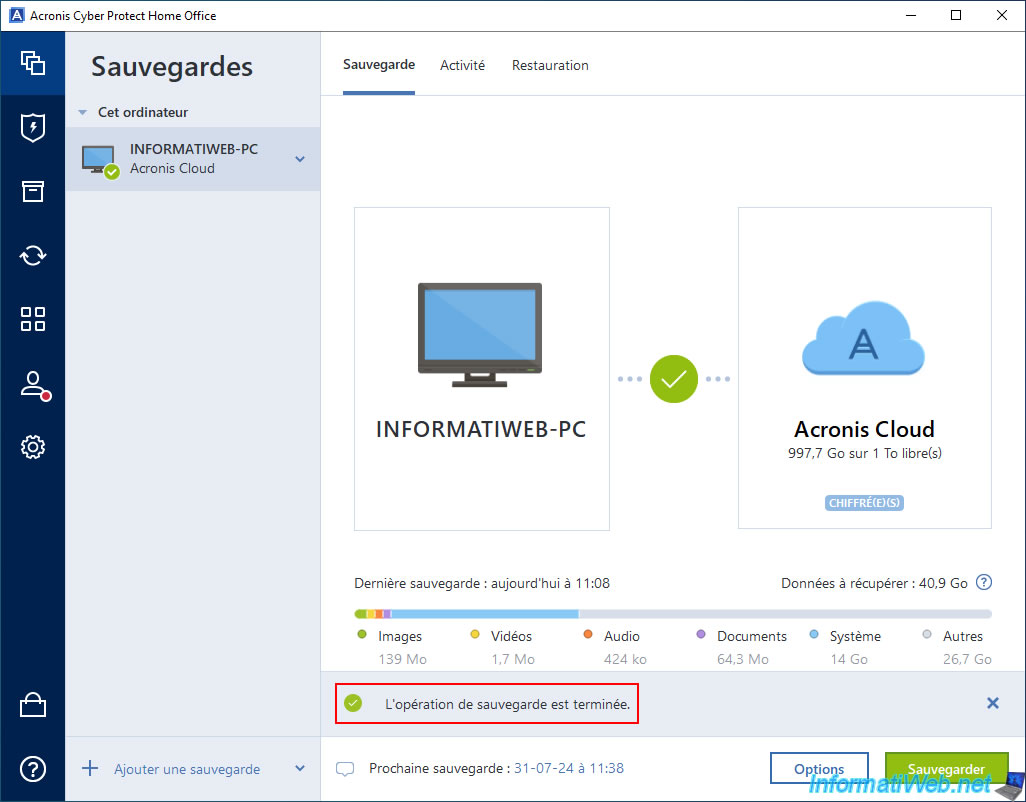
Allez dans l'onglet "Restauration".
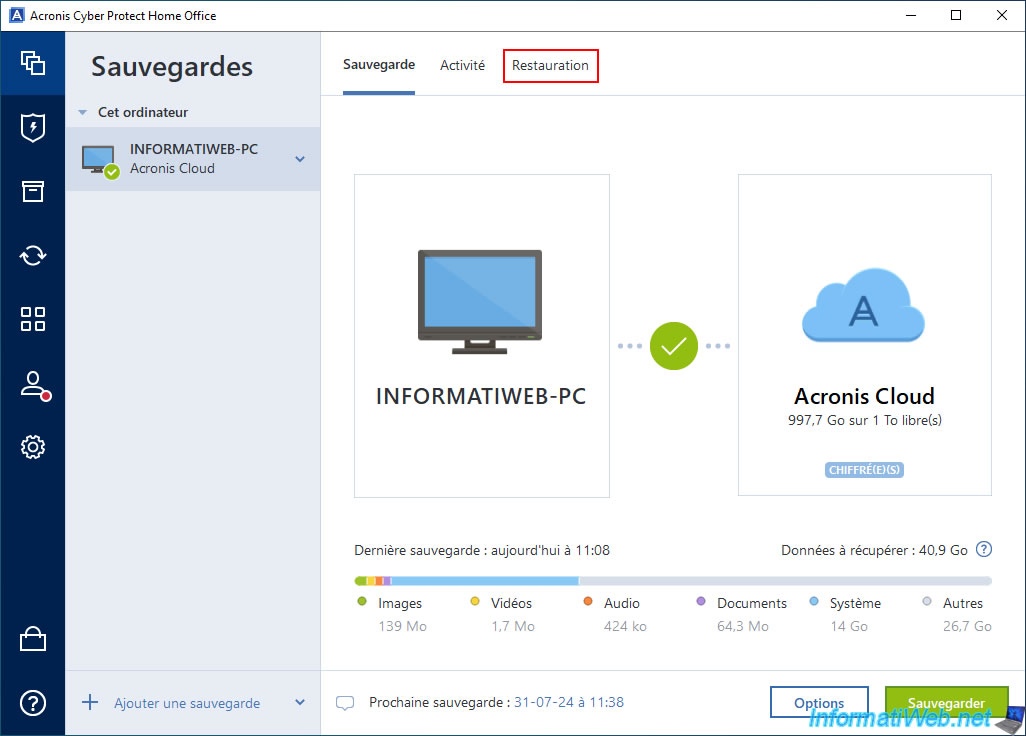
Indiquez le mot de passe protégeant votre sauvegarde (qui est le même que précédemment).
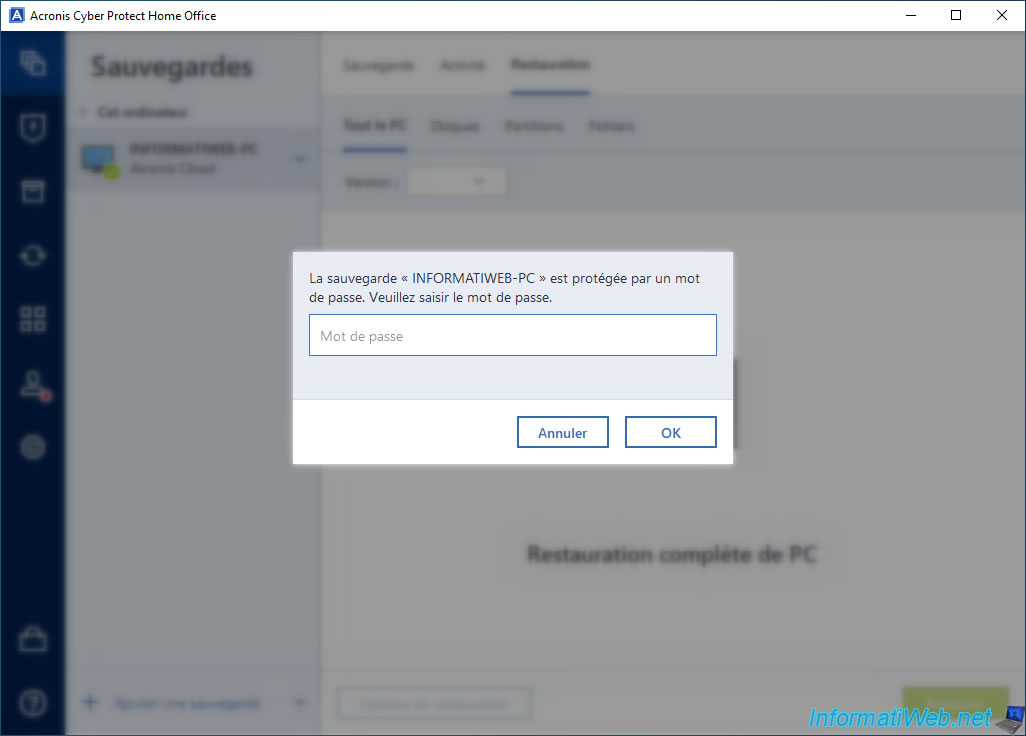
Comme prévu, vous avez maintenant 2 versions de votre sauvegarde Acronis.
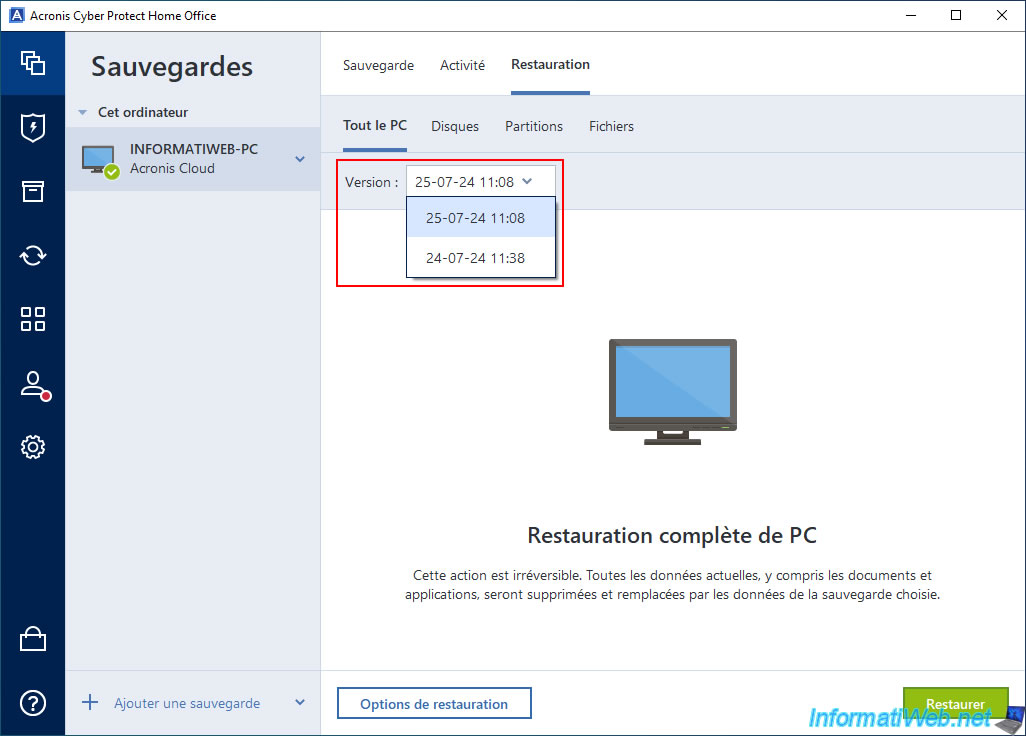
Partager ce tutoriel
A voir également
-

Sauvegardes 28/7/2025
Acronis True Image - Créer des sauvegardes complètes
-

Sauvegardes 11/8/2025
Acronis True Image - Créer le support Acronis Survival Kit
-

Sauvegardes 22/9/2025
Acronis True Image - Sauvegarder son compte Microsoft vers Acronis Cloud
-

Sauvegardes 15/9/2025
Acronis True Image - Sauvegarder son smartphone vers Acronis Cloud (sauvegarde chiffrée)
Pas de commentaire